이번시간에는 마우스 커서 바꾸기 또는 다운로드하는 방법을 알려드리도록 하겠습니다. 저는 기본 커서 모양이 가장 눈에 익어서 계속하여 사용하고 있는데요, 특별한 모양을 원하시는 분들은 설정을 통해서 직접 변경할 수 있습니다. 그럼 지금부터 그 방법에 대하여 알아보겠습니다.
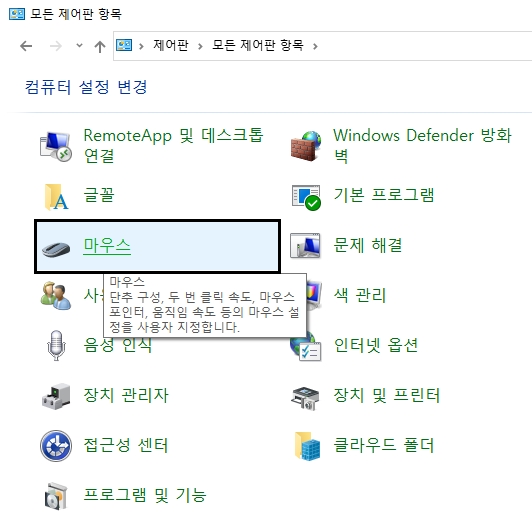
우선은 제어판으로 들어가야 합니다. 보기 기준을 범주가 아닌 아이콘으로 바꾸시면 더욱 빠르게 [마우스] 아이콘을 찾기가 쉽습니다. 단추 구성, 두 번 클릭 속도, 마우스 포인터, 움직임 속도 등의 마우스 설정을 사용자가 지정할 수 있습니다.

[마우스 속성] 대화상자가 뜨면, 두번째 탭에 있는 [포인터]를 선택합니다. 그러면 [사용자 지정] 영역에서 여러분들이 원하는 포인터 모양을 고를 수 있습니다.
또한 [찾아보기] 버튼을 눌러서 PC에 저장되어 있는 다른 아이콘들 중 고를 수 있는데요, 새로운 모양을 원하시면 해당 서비스를 제공하는 웹사이트에 접속하여 다운받을수도 있습니다.

여러가지 사이트들이 있겠지만 제가 아는곳을 하나 말씀드리자면 Cursors 4u라는 곳이 있습니다. 마우스 포인터 및 커서 다운로드를 제공하는데요, 카테고리별로 분류되어 있으며 정말 많은 종류의 아이콘들을 확인할 수 있습니다.
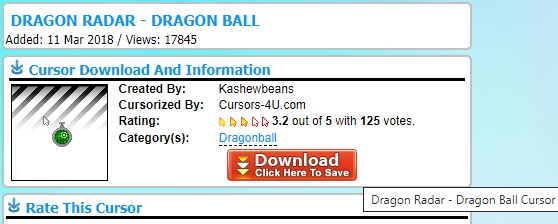
다운받는 방법도 매우 간단합니다. 사이트 언어가 영어로 되어있어서 처음에는 좀 어색할수도 있지만, 그냥 여러분들이 원하는 커서를 선택하고 [Download] 버튼을 눌러서 다운받을 수 있습니다. 오늘은 이처럼 마우스 커서 바꾸기 및 마우스 커서 다운로드하는 방법을 알아보았는데요, 크게 어려운 부분이 없기때문에 쉽게 작업할 수 있을겁니다.




댓글